1、打开手机钉钉软件

2、在首页搜索钉盘,并点击钉盘文件

3、点击团队空间

4、点击我的工作空间

5、长按需要删除的文件

6、对该文件进行打勾,并点击删除

7、最后点击确定,钉盘就会有空间了
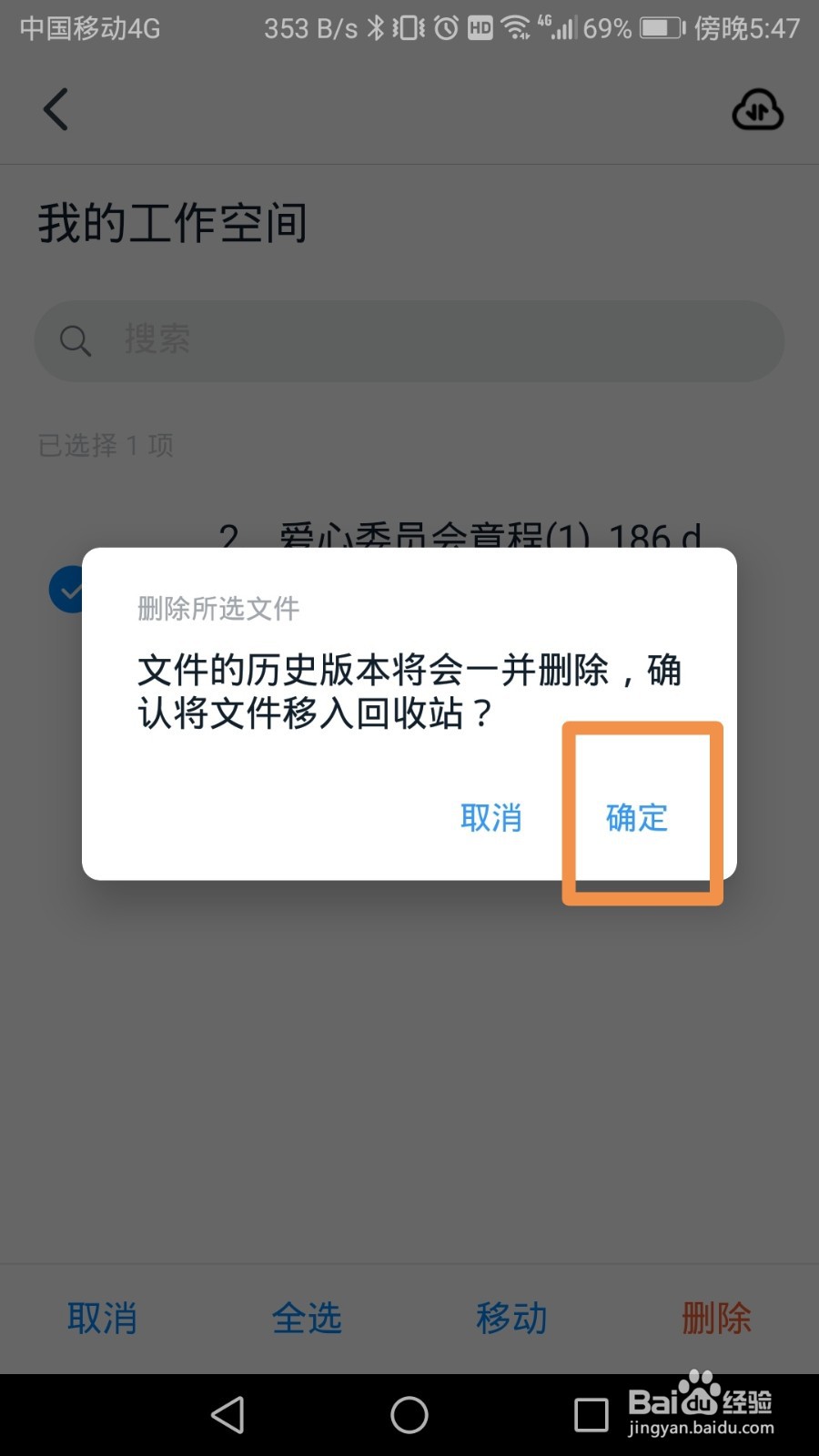
8、总结1,打开手机钉钉软件2,在首页搜索钉盘,并点击钉盘文件3,点击团队空间4,点击我的工作空间5,长按需要删除的文件6,对该文件进行打勾,并点击删除7,最后点击确定,钉盘就会有空间了
时间:2024-10-11 19:58:31
1、打开手机钉钉软件

2、在首页搜索钉盘,并点击钉盘文件

3、点击团队空间

4、点击我的工作空间

5、长按需要删除的文件

6、对该文件进行打勾,并点击删除

7、最后点击确定,钉盘就会有空间了
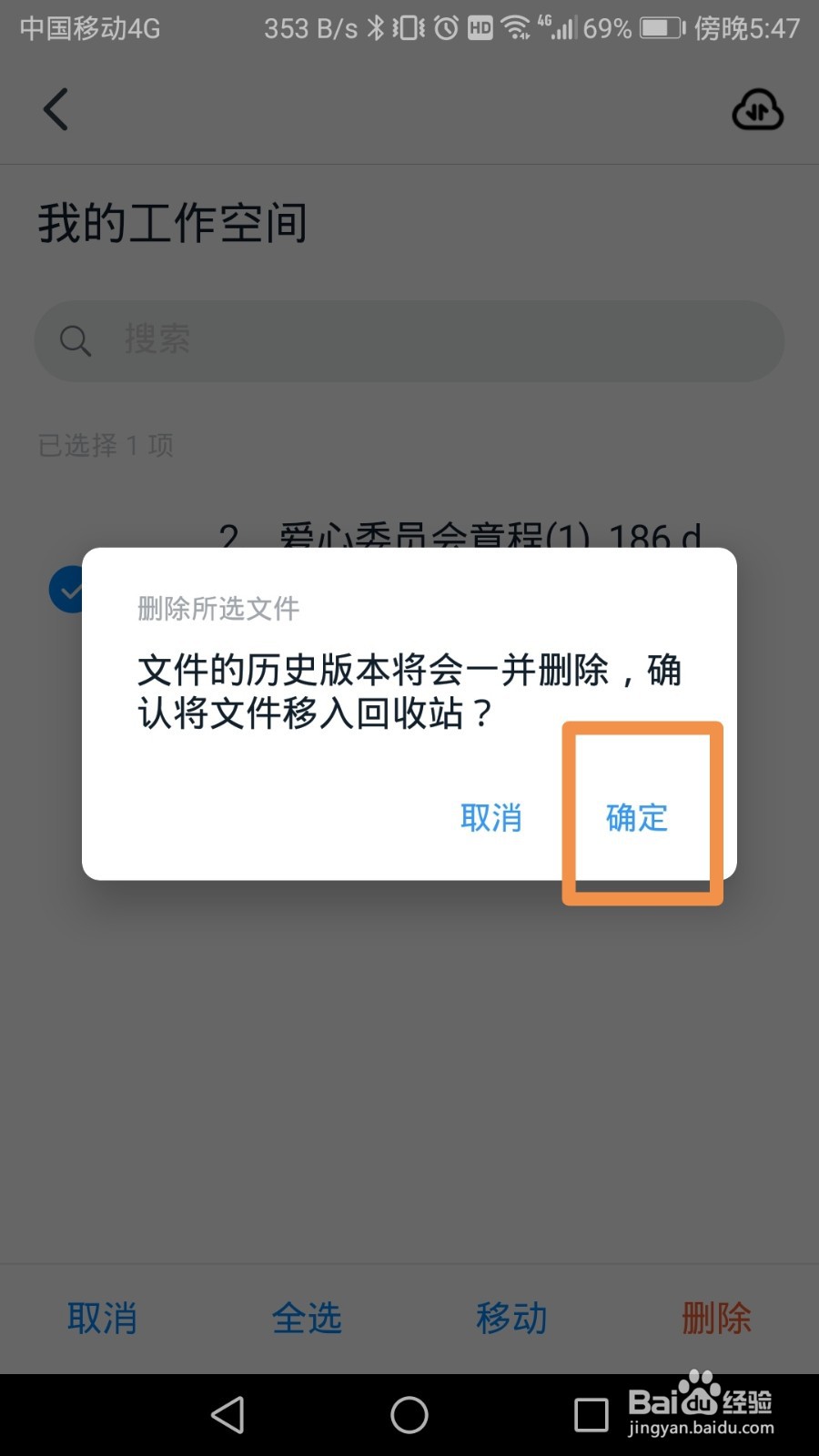
8、总结1,打开手机钉钉软件2,在首页搜索钉盘,并点击钉盘文件3,点击团队空间4,点击我的工作空间5,长按需要删除的文件6,对该文件进行打勾,并点击删除7,最后点击确定,钉盘就会有空间了
